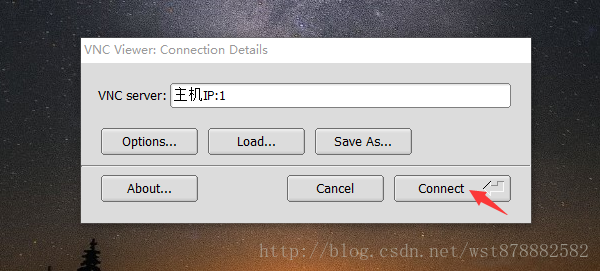centos7 安裝GNOME 使用vnc連線
1:檢視當前系統執行級別
命令: runlevel
[root@wst ~]# runlevel
N 3
[root@wst ~]#
- 0 停機
- 1 單使用者,Does not configure network interfaces, start daemons, or allow non-root logins
- 2 多使用者,無網路連線 Does not configure network interfaces or start daemons
- 3 多使用者,啟動網路連線 Starts the system normally.
- 4 使用者自定義
- 5 多使用者帶圖形介面
- 6 重啟
2:安裝圖形使用者介面X Window System。
安裝命令:yum groupinstall "X Window System"
解除安裝命令:yum groupremove "X Window System"
提示: X Window System本身是一個非常複雜的圖形化作業環境,我們可以將它分成3個部分,分別是X Server、X Client和X Protocol。X Server主要是處理輸入輸出的資訊,X Client執行大部分應用程式的運算功能,X Protocol則是建立X Server和X Client的溝通管道。
X Window通過軟體工具及架構協議來建立作業系統所用的圖形使用者介面,此後則逐漸擴充套件適用到各形各色的其他作業系統上,幾乎所有的作業系統都能支援與使用X Window,GNOME和KDE也都是以X Window為基礎建構成的。
3:安裝圖形用介面gnome.
安裝命令:yum groupinstall "GNOME Desktop"
下載命令:yum groupremove "GNOME Desktop"
提示:檢查已經安裝的軟體以及可以安裝的軟體,用命令yum grouplist
4:安裝vncserver.
命令:yum -y install tigervnc-server
設定密碼:vncpasswd root
啟動:vncserver :1
[root@wst ~]# vncserver :1
A VNC server is already running as :1 關閉程序:vncserver -kill :1
5:使用vnc客戶端連線。
相關推薦
centos7 安裝GNOME 使用vnc連線
1:檢視當前系統執行級別 命令: runlevel [root@wst ~]# runlevel N 3 [root@wst ~]# 0 停機 1 單使用者,Does not configure network interfaces, s
CentOS7安裝Gnome圖形界面,重啟報錯
continue eve fff mage shadow ati enter 創建用戶 log CentOS7安裝Gnome圖形界面,重啟提示:Initial setup of CentOS Linux 7 (core) 實驗環境: VMware? Workstation
centOS7 安裝與遠端連線
1.安裝在虛擬機器上: virtualBox 下載虛擬機器 安裝 下載centOS映象預設安裝--最小化安裝 2.遠端連線工具:mobaXterm 將網路連線方式設定為橋接 連線前檢查OS的ip地址 在mobaXterm上建立連線 最後直接連線即可,如果
CentOS7安裝後網路連線自動斷開及共享資料夾問題
網路連線自動斷開 需要將網絡卡設定為啟用狀態。 進入設定網絡卡的檔案 vim /etc/sysconfig/network-scripts/ifcfg-ens33(ifcfg-ens33這個檔案因虛擬機器不同而不同) 將ONBOOT的屬性由no改為ye
centos7安裝SSH遠端連線伺服器及FTP伺服器
SSH遠端伺服器 1.關閉firewalld防火牆 執行命令:systemctl stop frewalld.service 2.禁用firewalld防火牆 執行命令:systemctl disa
CentOS7安裝GNOME視覺化介面流程(可用)
伺服器客戶要求使用linux,未了操作方便,於是考慮如何使用視覺化介面操作,以下是使用CentOS7安裝GNOME視覺化介面流程的步驟總結和歸納: 1:使用Xshell或jutty等連線工具進入系統(預設使用者名稱root) 2:執行命令安裝 Gnome 包 $sud
centos7安裝vnc
centos7安裝vnc前言:centos6和centos7安裝VNC的方法略有不同,主要體現在安裝後的配置上。本文的安裝是采用yum安裝的,如果不太清楚網絡yum源和光盤yum源搭建的請看我的其它文檔。1、安裝前先確認是否已經安裝了vnc:[[email protected]/* */ ~]#
centos7.4 安裝配置vnc
centos 7 配置vnc如果沒有安裝X-Windows 桌面的話要先安裝Xwindows[root@test-bench system]# yum check-update[root@test-bench system]# yum groupinstall "X Window System&qu
轉載 CentOS 7安裝GNOME桌面 和 配置 VNC 服務器
-- idt 安裝 sytem cal rhel -i load mon CentOS 7安裝GNOME桌面 和 配置 VNC 服務器這是一個關於怎樣在你的 CentOS 7 上安裝GNOME桌面 和 配置 VNC 服務器的教程。當然這個教程也適合 RHEL 7 安裝GNO
CentOS7.4下 VNC Server的搭建和客戶端的連線配置
CentOS7.4下 VNC Server的搭建和客戶端的連線配置 伺服器版本:CentOS Linux release 7.4.1708 (Core) yum方式安裝VNC server yum install tigervnc-server 啟動
CentOS 7.1安裝GNOME,開啟VNC Server
A.準備: 1.安裝GNOME D esktop [[email protected] ~]#yum groupinstall 'GNOME Desktop' 2.確認GNOME Desktop 安裝
10、CentOS7 安裝Docker之擴充套件(容器內部連線不需要在主機上對映埠)
容器內部連線(不需要在主機上對映埠) 上一個技術點展示瞭如何通過暴露埠來開放你的容器到主機網路。不過當你只是想容器內部之間連線時,就不再想把埠暴露給主機網路或外部網路了。 在本文將介紹如何通過Docker link引數來實現這個目的,來確保外部無法訪問你的內部服務。
9、CentOS7 安裝Docker之擴充套件(通過埠連線容器)
通過埠連線容器 Docker容器從一開始就設計用來執行服務。在大多數情況下,會是一種HTTP服務或其它。其中很大一部分是通過瀏覽器訪問的Web服務。 這會導致一個問題。如果你有多個執行在它們內部環境的80埠上的Docker容器,它們不能都通過你機器上的80埠訪問。下一次技術點將
window10下CentOS7虛擬機器的最小化安裝及安裝GNOME桌面
安裝需要: 安裝步驟: 1.安裝VMware Workstation 將下載檔案解壓後,雙擊執行VMware pro 12.1.1.6932.exe 點選下一步 接受協議條款,點選下一步 這裡可以自己選擇安裝位置,也可以選擇預設的位置 這兩個選項隨意勾選
CentOS7安裝VNC(tigerVNC Server和tightVNC Viewer)
一、準備 VNC,Virtual NetworkConsole,虛擬網路控制檯。 VNC分伺服器和客戶端,伺服器需要安裝VNCServer,客戶端安裝VNC Viewer來訪問伺服器桌面。 VNC Server選擇Tigervnc,開源免費。 VNC
centos7安裝mongodb,並開啟遠端連線
centos7安裝mongodb,並開啟遠端連線 1.下載mongodb,當然是去官網下載安裝包了 2.上傳到伺服器,我這裡用的是阿里雲的遠端伺服器,並解壓 [[email protected] ~]# tar -zxf mongodb-linux-x86_6
Centos7 安裝VNC實現遠端桌面
Linux系統在伺服器上一般都直接最小化安裝,是不安裝圖形介面的,但是有時候,有一些特殊情況,需要使用圖形介面,而下面就利用VNC來實現類似windows的遠端桌面功能。 首先,系統需要有圖形介面,可以在安裝系統的時候一起安裝gnome,或者後面再安裝也行,下面
騰訊雲系列三:Centos7 安裝 mysql資料庫 遠端連線 字符集設定
關鍵字加紅:難看死了Oracle oracle Linux linux 資料庫 java Java mysql Mysql 測試 —— edit by 陳宇超 安裝環境:騰訊雲主機 centos7,1
騰訊雲CentOS7安裝mysql各種報錯解決辦法!!以及Navicat連線(服務啟動不了解決辦法)
先釋放一下!氣死我了!! 背景: 在雲主機上安裝mysql來來回回重灌了十幾遍,氣得我昨晚還把雲主機的系統重灌了一遍!!!但是並沒有解決根本問題。最終還是今天上午解決了! 我安裝的mysql是5.6 首先說一下我的錯誤步驟!記住一下是錯誤步驟!
微軟雲centos7安裝vnc
1.使用場景及安裝原因 使用場景:vnc的使用和teamviewer是一致的,可以遠端操作電腦。本次安裝的的伺服器是微軟雲上的伺服器,安裝適用於任何帶有linux系統的場景,所以不要和我開始想的一樣,覺得只有帶顯示屏的電腦才可以安裝桌面並啟動。使用的場景比較廣